工具/原料:
系统版本::windows7系统
品牌型号:联想ThinkPad
方法/步骤:
win7截图快捷键的步骤
1.按Prtsc截图。你用这种方法得到的是整个电脑屏幕的内容。按下Prtsc键后,可以直接打开绘图工具粘贴使用。也可以粘贴到QQ聊天框或者Word文档中,然后选择保存。
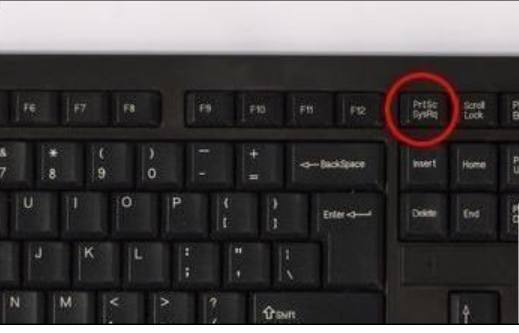
2.按Ctrl+Prtsc截图。这样截屏获得的内容也是整个电脑屏幕,也可以直接粘贴,作为上面截图的方法使用。
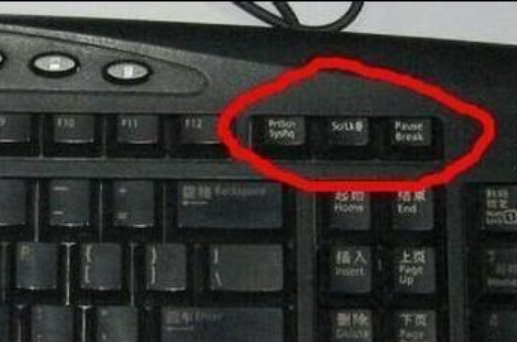
3.按Alt+Prtsc进行截图。此快捷键仅截取当前活动窗口的内容。如果打开一个正在使用的软件,然后用Alt+Prtsc组合键截图,截屏界面是软件显示界面,不是全屏,更准确。

4.通过截图工具。打开Win10开始菜单,在“所有程序”中找到“附件”,里面有“截图工具”。单击它以使用它。

5.通过浏览器截图。目前很多浏览器都有自己的截图,可以直接在浏览器工具里找到。有些浏览器可以同时按住Ctrl+Shift+X快捷键截图。
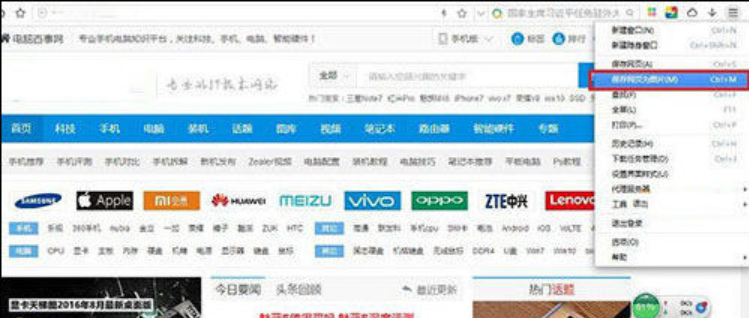
总结:以上是win7截图快捷键的相关内容介绍,有遇到相关问题不懂的朋友 可以看以上步骤。希望能帮到有需要的朋友。